- Verwaltung
- Abrechnung
- Meine Zahlungsdetails aktualisieren
Meine Zahlungsdetails aktualisieren
Erfahren Sie, wie Sie die Zahlungsdaten Ihres Tarifs über die Web-App aktualisieren können.Zahlungsarten
SafetyCulture bietet flexible Zahlungsmethoden an, um die Präferenzen Ihrer Organisation zu erfüllen. Wählen Sie aus den folgenden Optionen, um Ihren SafetyCulture-Tarif zu verwalten:
Kreditkarte: Diese Zahlungsmethode kann unabhängig vom Betrag für Jahres- und Monatsabonnements verwendet werden. Zahlungen werden automatisch an die Kartendaten belastet, die wir an Ihrem Abonnement-Erneuerungsdatum haben. Bitte beachten Sie jedoch, dass Ihre Kreditkartendaten nicht für Zahlungen verwendet werden, wenn Ihre Organisation per Rechnung bezahlt.
Paypal: Verwenden Sie Ihr PayPal-Konto für eine bequeme und sichere Zahlung. PayPal ermöglicht es Ihnen, mehrere Zahlungsquellen zu verknüpfen und Ihre Abonnements ganz einfach zu verwalten.
Wenn Sie lieber per Banküberweisung oder Lastschrift zahlen möchten, können Sie Ihr Bankkonto mit PayPal verknüpfen und PayPal als Zahlungsoption für einfache Zahlungen verwenden.
Bitte beachten Sie, dass die Kreditkartendaten, die für Ihren SafetyKultur-Tarif verwendet werden, getrennt von den gespeicherten Kreditkarten im SafetyCulture Marketplace sind.
Zahlungsdetails aktualisieren
Klicken Sie unten links auf der Seite auf den Namen Ihrer Organisation und wählen Sie Abrechnung aus.
Klicken Sie oben auf der Seite auf Einzelheiten.
Klicken Sie im Feld "Zahlung" auf
Bearbeiten.
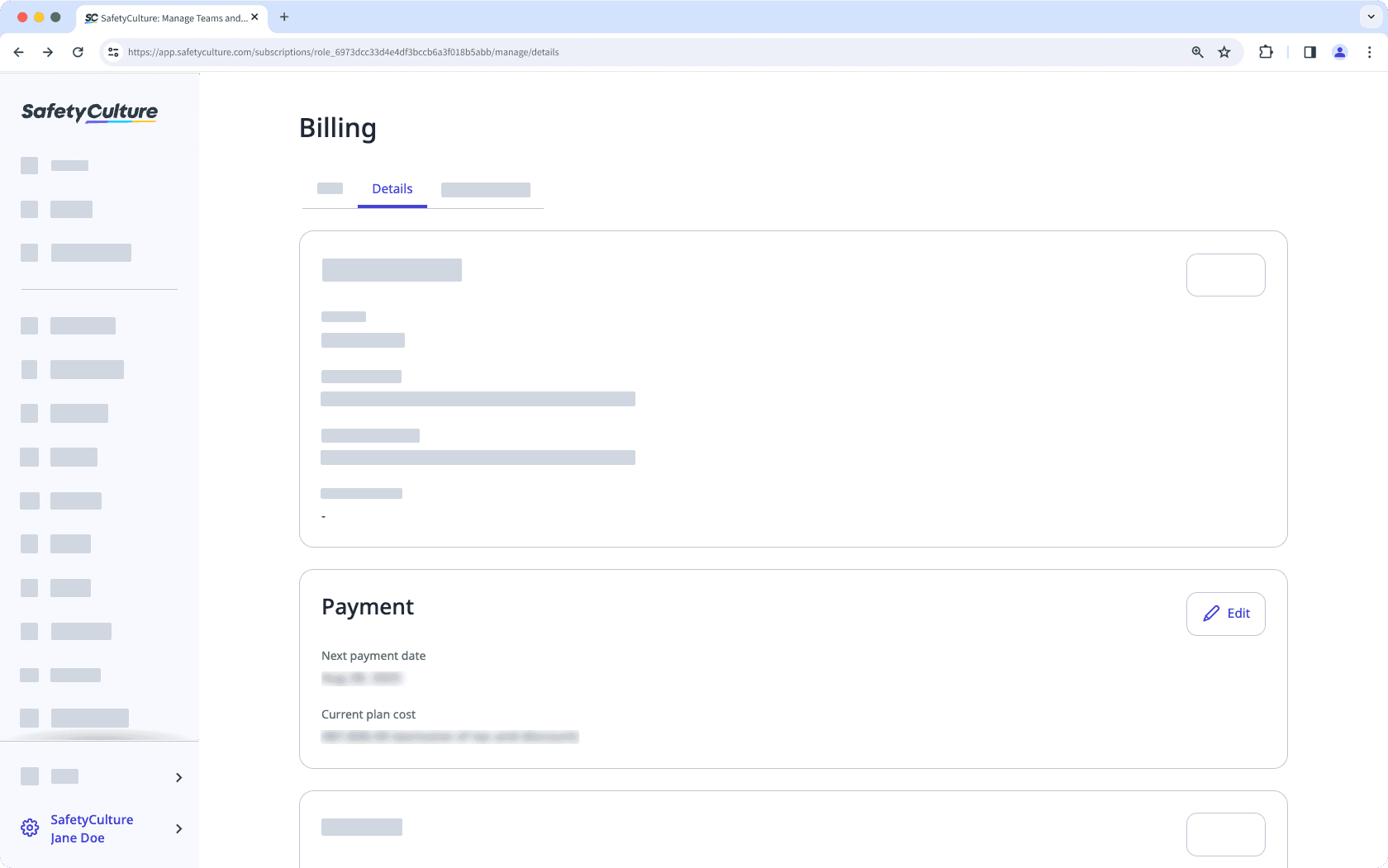
Wenn Sie eine Kreditkarte verwenden:
Klicken Sie auf
Karte und aktualisieren Sie Ihre Zahlungsinformationen.
Klicken Sie auf Speichern und anwenden.
Wenn Sie PayPal verwenden:
Klicken Sie auf PayPal und klicken Sie auf das PayPal-Logo, um sich bei Ihrem Konto anzumelden.
Aktualisieren Sie Ihre Zahlungsinformationen und klicken Sie auf Speichern und weiter.
Häufig gestellte Fragen
Derzeit ist es nicht möglich, Ihre Zahlungsdaten mithilfe der Web-App oder Mobile-App zu löschen. Bitte kontaktieren Sie unser Kundensupport-Team, um Ihre Zahlungsdaten zu löschen.
War diese Seite hilfreich?
Vielen Dank für Ihre Anmerkungen.